Win10如何设置禁止远程控制 Win10设置禁止计算机被远程控制的方法
(福利推荐:你还在原价购买阿里云服务器?现在阿里云0.8折限时抢购活动来啦!4核8G企业云服务器仅2998元/3年,立即抢购>>>:9i0i.cn/aliyun)
很多小伙伴在使用win10系统的过程中为了保护自己的电脑隐私,通常会选择开启各种安全防护。有的小伙伴担心自己的电脑被远程连接,想要将Win10系统中的远程控制功能进行关闭,但又不知道该怎么进行设置。其实很简单,我们只需要进入Windows设置页面,然后在该页面中点击打开系统和远程桌面选项,接着在远程桌面设置页面中点击关闭“启用远程桌面”的开关按钮,最后在弹框中点击确认选项即可。有的小伙伴可能不清楚具体的操作方法,接下来小编就来和大家分享一下Win10系统设置禁止计算机被远程控制的方法。
Win10设置禁止计算机被远程控制的方法
1、第一步,我们在桌面打开开始按钮,然后在菜单列表中打开“设置”选项

2、第二步,进入Windows设置页面之后,我们在该页面中找到“系统”选项,点击打开该选项

3、第三步,接着我们在系统设置的左侧列表中找到“远程桌面”设置点击打开该设置

4、第四步,进入远程桌面设置页面之后,我们在右侧页面中将“启用远程桌面”选项的开关按钮点击关闭

5、第五步,关闭该开关按钮之后,页面中会出现一个是否禁用远程桌面的弹框,我们在弹框中点击“确认”选项即可

以上就是小编整理总结出的关于Win10系统设置禁止计算机被远程控制的方法,感兴趣的小伙伴快去试试吧。
相关文章
 win10怎么进行内存诊断?内存检测可以很好的帮助我们查看win10的内部存储,很多小伙伴不知道如何进行检测,其实我们只需要点击属性,然后找到控制面板主页就可以完成设置了2024-02-26
win10怎么进行内存诊断?内存检测可以很好的帮助我们查看win10的内部存储,很多小伙伴不知道如何进行检测,其实我们只需要点击属性,然后找到控制面板主页就可以完成设置了2024-02-26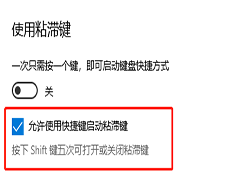
win10无法关闭粘滞键怎么办 win10粘滞键不能关闭解决方法
粘滞键是Windows中的一项特殊的辅助功能,可以让您执行键盘快捷键而无需同时按住多个键,但是有不少Win10用户发现粘滞键关不掉,这该怎么办?不要着急,下面我们就来看看详2024-02-26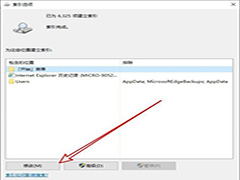
Win10索引选项修改按钮不可用怎么办 Win10索引选项修改按钮灰色解决方
Win10索引选项修改按钮不可用怎么办?有一些朋友打开索引选项后发现修改按钮是灰色的,无法点击进行修改,大家想知道是什么原因导致这里不能进行修改的,下面小编来详细讲2024-02-26
Win10无法加载驱动怎么办? 电脑驱动加载失败的原因和解决办法
电脑连接硬件不仅仅只是物理连接就能使用的,想要使用硬件就必须安装驱动,我给大家整理了win1驱动加载失败的失败的解决方法2024-02-26
Win10怎么加入隐藏无线网络? Win10连接隐藏wifi的技巧
很多用户在设置无线路由器的时候,会选择隐藏ssid,也就是不进行无线广播,这样这是之后,大家就无法搜索到我们的无限网络了,今天就为大家分享win10系统连接隐藏无线网络2024-02-26
注意! Win10卸载Edge浏览器提示错误代码0x800f0922
有用户反馈,Windows 10 一旦卸载 Microsoft Edge 浏览器,那么更新时就会遇到 0x800f0922 错误,详细请看下文介绍2024-02-21
win10无法卸载SNMP提示错误代码0x800736B3怎么解决?
Windows10系统遇到.NET Framework错误0x800736B3,想要卸载SNMP却无法卸载,该怎么解决这个问题呢?下面我们就来分享多种解决办法2024-02-20
win10安装snmp失败错误代码0x8024402C怎么解决?
Win10系统无法安装snmp,总是遇到错误代码0x8024402C,这是什么原因?该怎么解决并顺利安装snmp呢?详细请看下文介绍2024-02-20
Win10如何禁用内置管理员账号? Win10关闭内置管理员的技巧
所有版本的 Windows 都包含一个内置管理员帐户,可以完全不受限制地访问 PC,怎么禁用这个内置管理员账户呢?详细请看下文介绍2024-02-20
win10怎么修改网络名称 Win10更改电脑右下角网络显示名称的技巧
电脑右下角有个网络图标,鼠标放在上面能看到网络名称,有些用户希望修改当前网络的显示名称,但是不知道怎么修改,下面我们就一起来看看详细修改教程2024-02-20







最新评论